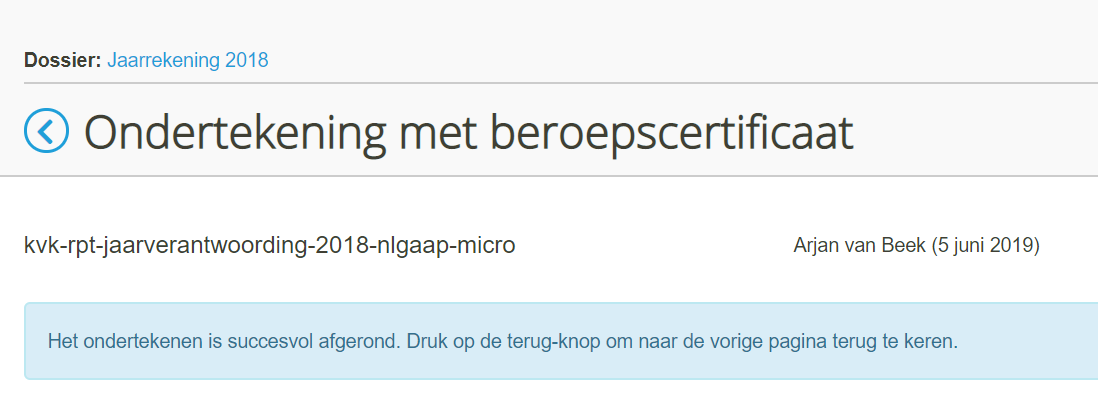Voor het ondertekenen van een accountantsverklaring in SBR-formaat wordt de techniek van Linking & Signing toegepast. Met deze techniek worden de SBR inrichtingsstukken en de SBR samenstellingsverklaring onlosmakelijk aan elkaar verbonden en met een PKI beroepscertificaat ondertekend.
Visionplanner heeft hiervoor een koppeling gemaakt met PKIsigning.
De ondertekening met beroepscertificaat door middel van linking & signing is in eerste instantie ontwikkeld voor het ondertekenen van accountantsverklaringen in SBR-formaat en is niet geschikt voor ondertekening van de samenstellingsverklaring in het financieel verslag.
Wat heb je nodig?
- Account bij PKIsigning
- PKI beroepscertificaat
PKIsigning
PKIsigning maakt het eenvoudig om als accountant digitaal gekwalificeerd te kunnen ondertekenen met een PKIoverheid Beroepscertificaat in de Cloud. Omdat PKIsigingin hierin gespecialiseerd is heeft Visionplanner gekozen om een koppeling te ontwikkelen met PKIsigning. Ondertekening met beroepscertificaat in Visionplanner is vooralsnog alleen mogelijk als je beschikt over een account bij PKIsigning. Op de website van PKIsigning vind je informatie over het product en de prijzen.
Naast de account bij PKIsiging moet ook een browser plugin geïnstalleerd worden als je wilt ondertekenen met behulp van een USB token.
PKI beroepscertificaat
Door de NBA zijn een aantal partijen gemachtigd voor het leveren van beroepscertificaten. Zie de website van NBA voor meer informatie en de links naar deze partijen.
Lees goed de handleiding door van de leverancier van het beroepscertificaat.
Hoe werkt het?
Voor het toevoegen van een samenstellingsverklaring bij de jaarrekening in Visionplanner is een samenstel Ultimate abonnement nodig.
In het samensteldossier van Visionplanner kan in de stappenlijst voor het toevoegen van rapporten gekozen worden voor de SBR inrichtingsstukken.
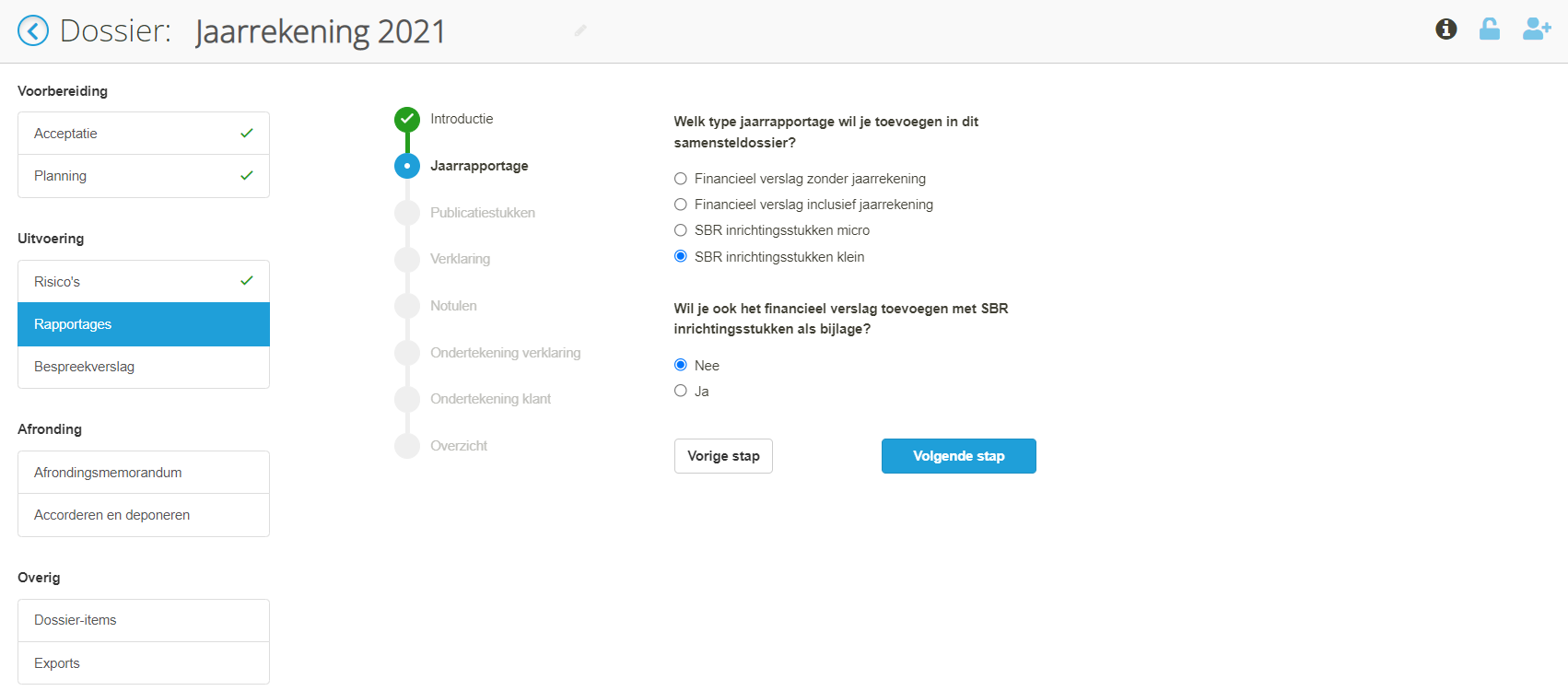 Bij de stap voor het toevoegen van de verklaring kies je voor 'NBA samenstellingsverklaring'.
Bij de stap voor het toevoegen van de verklaring kies je voor 'NBA samenstellingsverklaring'.
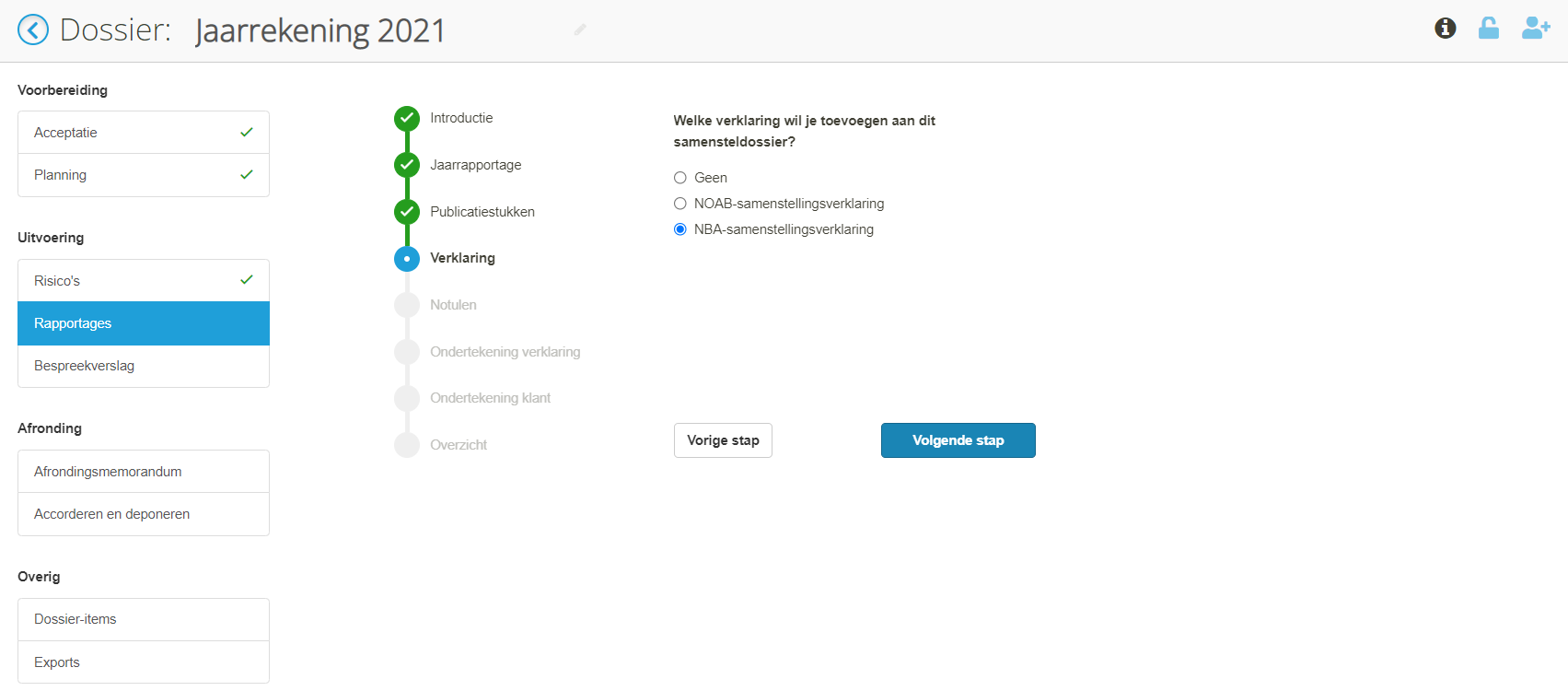
Bij de stap 'ondertekening verklaring' kies je voor 'Elektronische handtekening'.
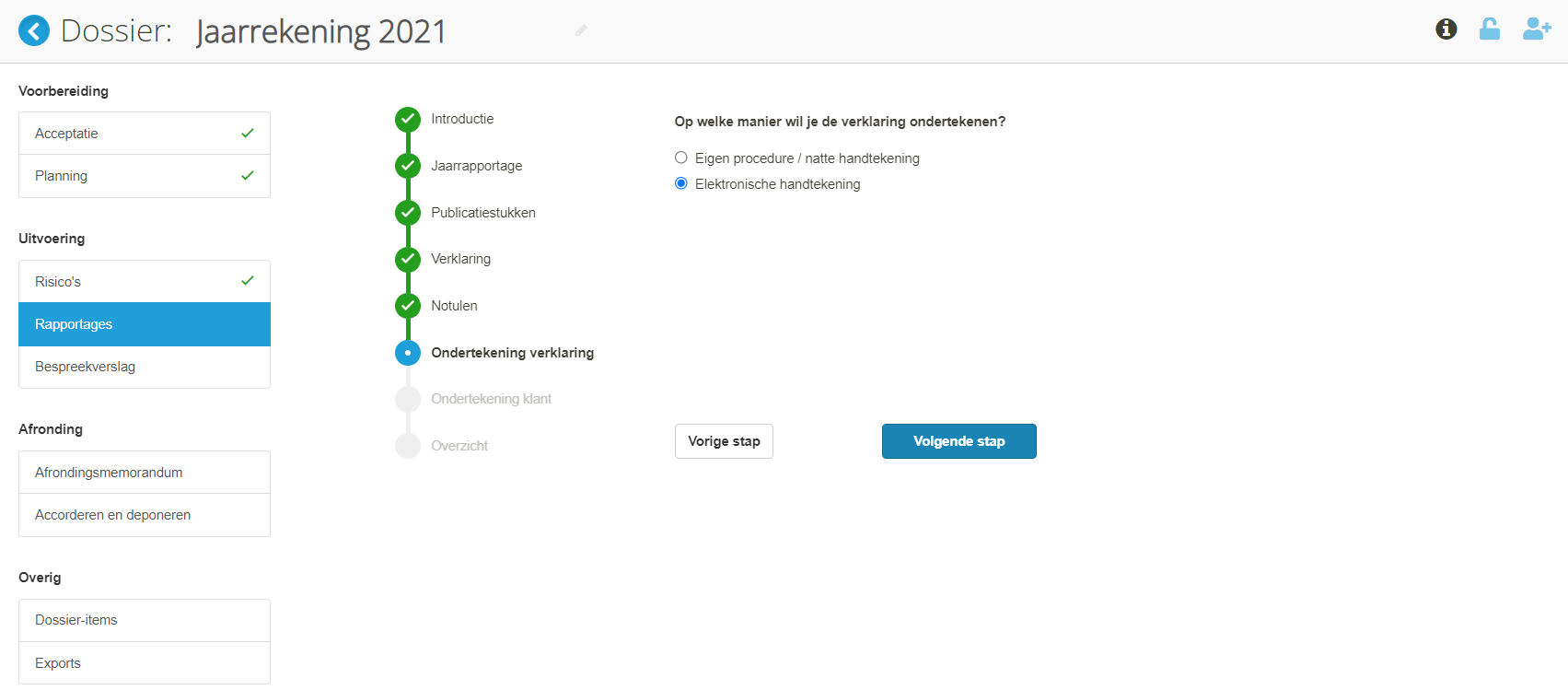
In het scherm 'Accorderen en deponeren' is een stap toegevoegd voor het ondertekenen van de verklaring.
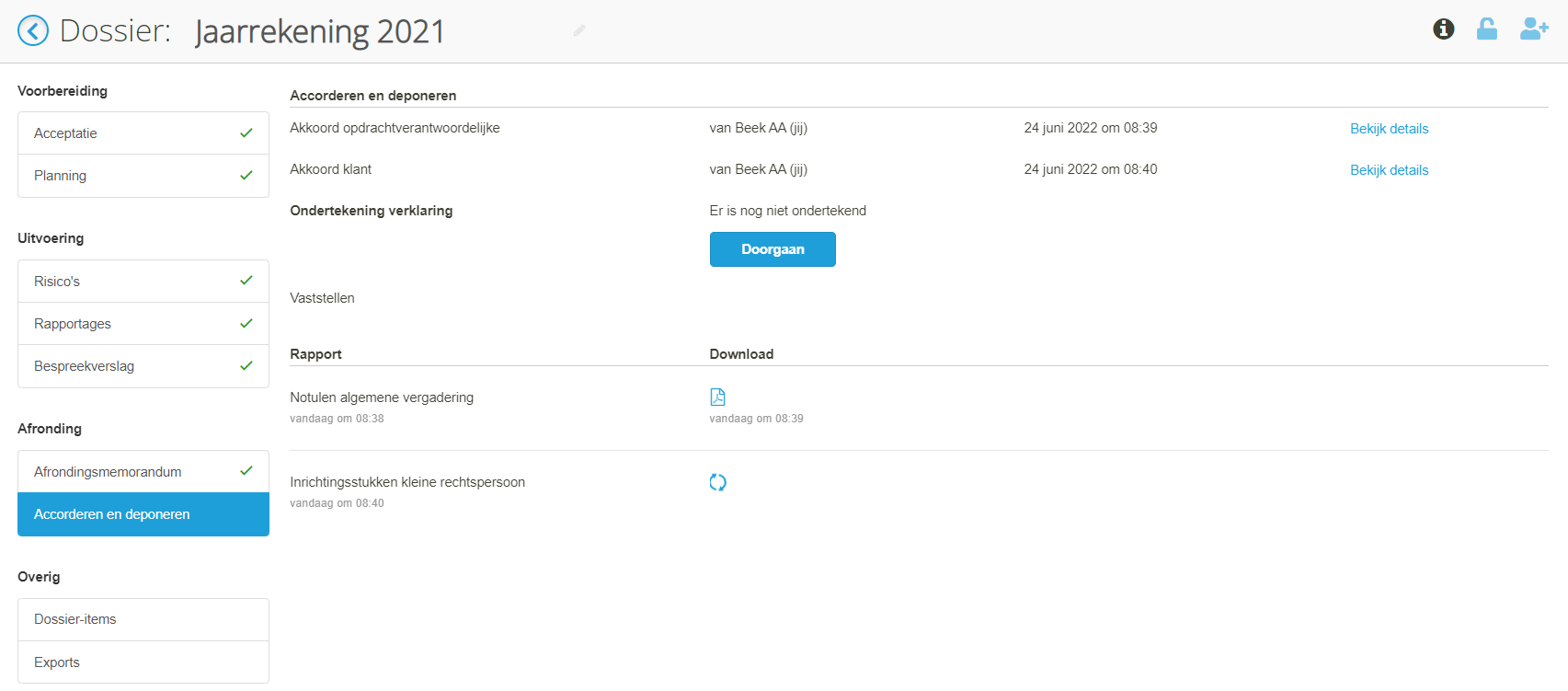
Klik op Doorgaan om te ondertekenen.
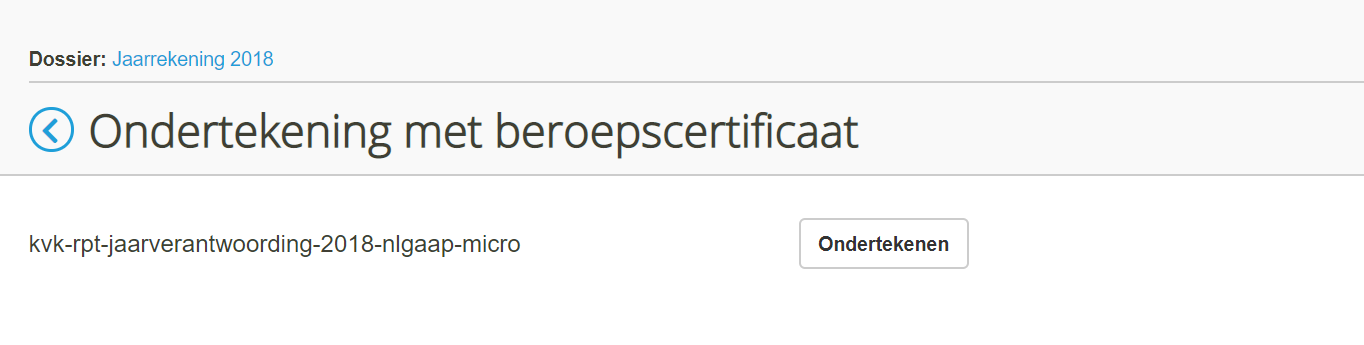
Je krijgt te zien aan welke taxonomie de verklaring gelinkt wordt. Klik nogmaals op ondertekenen. Vervolgens krijg je de inlogpagina voor PKIsigning te zien.
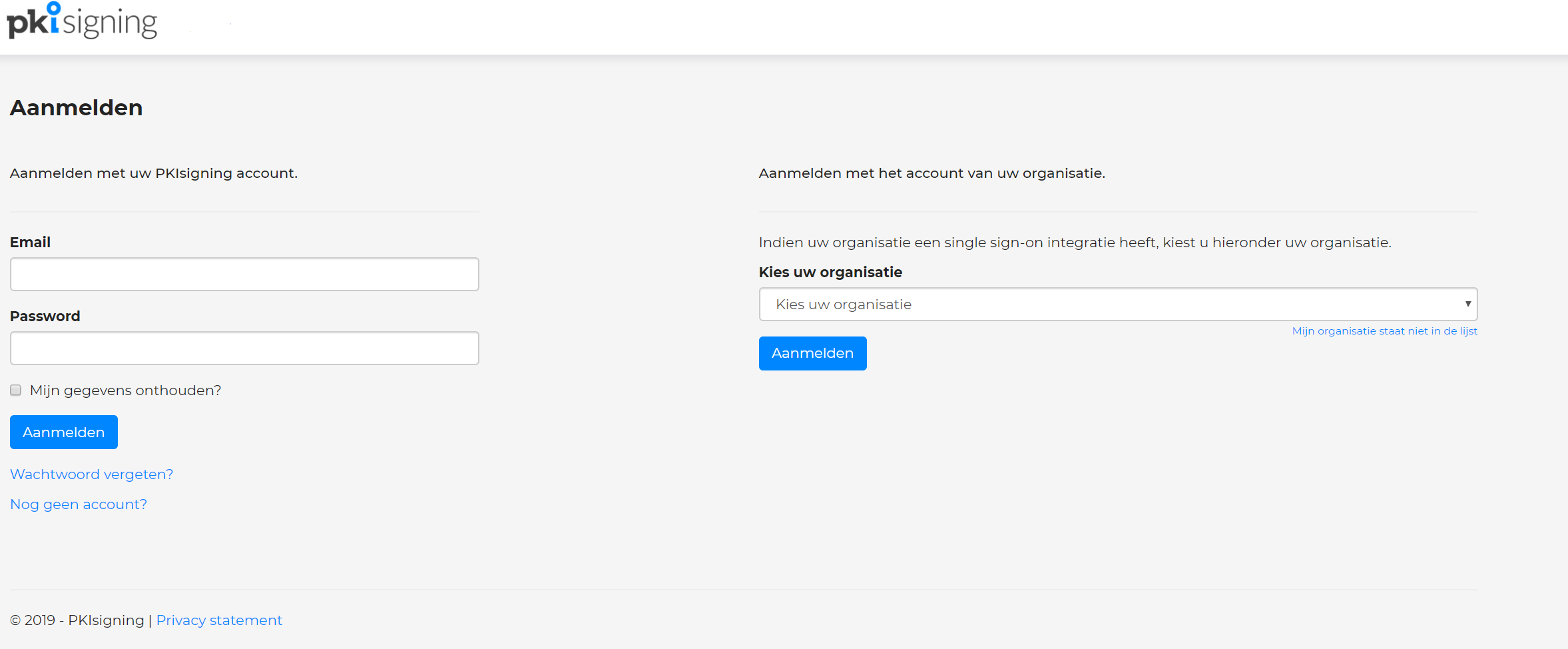
Na inloggen wordt de verklaring ondertekend.